Πίνακας περιεχομένων
Πριν από λίγες ημέρες, αντιμετώπισα το ακόλουθο πρόβλημα BSOD κατά τη διαδικασία εκκίνησης των Windows (7):" STOP: c0000018 {Conflicting Address Range}. Το καθορισμένο εύρος διευθύνσεων συγκρούεται με τον χώρο διευθύνσεων "Το πρόβλημα εμφανίστηκε κατά την επανεκκίνηση του υπολογιστή μου προκειμένου να εγκαταστήσω τις τελευταίες ενημερώσεις των Windows.
Αφού έκανα κάποια έρευνα, ανακάλυψα ότι το " C0000018 Το σφάλμα " εμφανίζεται μετά την εγκατάσταση της ενημερωμένης έκδοσης KB3045999 των Windows, συνήθως σε εκδόσεις των Windows 7 ή του Server 2008 R2 που βασίζονται σε x64, με εγκατεστημένο στον υπολογιστή ένα προϊόν McAfee (π.χ. McAfee Data Loss Protection) ή ένα προϊόν Comodo (π.χ. Comodo Antivirus, Comodo Firewall κ.λπ.).
Σε αυτό το άρθρο μπορείτε να βρείτε λεπτομερείς οδηγίες για το πώς να διορθώσετε τα εξής λάθη:
- BSOD error: STOP: c0000018 {Conflicting Address Range}. Το καθορισμένο εύρος διευθύνσεων συγκρούεται με το χώρο διευθύνσεων. Η εφαρμογή δεν μπόρεσε να ξεκινήσει σωστά (0xc0000018). Κάντε κλικ στο OK για να κλείσετε την εφαρμογή.

Πώς να διορθώσετε το σφάλμα BSOD C0000018 (0xc0000018) - {Conflicting Address Range}.
Βήμα 1. Εκκινήστε τα Windows σε ασφαλή λειτουργία.
Ξεκινήστε τον υπολογιστή σας σε ασφαλή λειτουργία. Για να το κάνετε αυτό:
Χρήστες των Windows 7, Vista & XP :
- Κλείστε όλα τα προγράμματα και επανεκκίνηση τον υπολογιστή σας. Πατήστε το " F8 " κατά την εκκίνηση του υπολογιστή σας, πριν από την εμφάνιση του λογότυπου των Windows. Όταν το πλήκτρο " Μενού προηγμένων επιλογών των Windows " εμφανίζεται στην οθόνη σας, χρησιμοποιήστε τα βελάκια του πληκτρολογίου σας για να επισημάνετε το " Ασφαλής λειτουργία " και στη συνέχεια πατήστε " ENTER ".

Βήμα 2. Απεγκαταστήστε την ενημέρωση KB3045999.
1. Τύπος Windows + R για να φορτώσετε το Εκτέλεση παράθυρο διαλόγου.
2. Πληκτρολογήστε την ακόλουθη εντολή για να ανοίξετε το Windows Update και πατήστε Enter.
- wuapp.exe
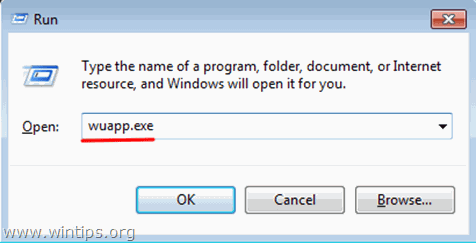
3. Κάντε κλικ στο Εγκατεστημένες ενημερώσεις στο αριστερό παράθυρο.
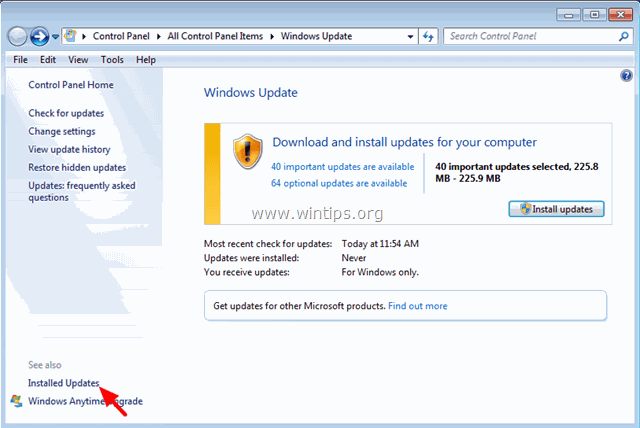
4. Επιλέξτε το Ενημέρωση KB3045999 και κάντε κλικ στο Απεγκατάσταση του .
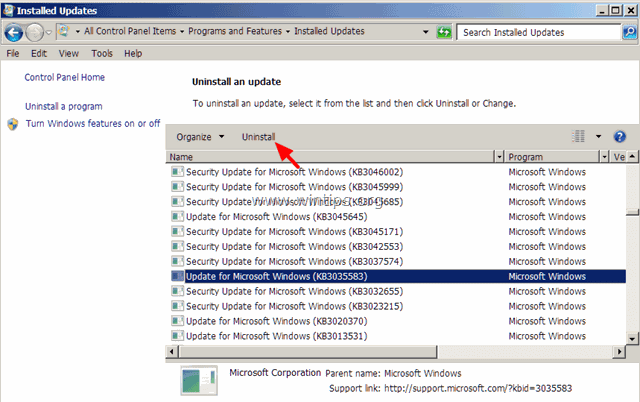
5. Στη συνέχεια, πηγαίνετε πίσω και Έλεγχος για ενημερώσεις .

6. Επιλέξτε το Σημαντικές ενημερώσεις σύνδεσμος.
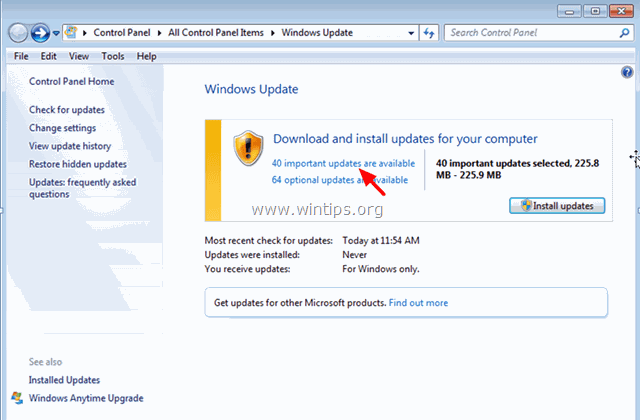
7. Κάντε δεξί κλικ στο Ενημέρωση KB3045999 και επιλέξτε Απόκρυψη ενημέρωσης.
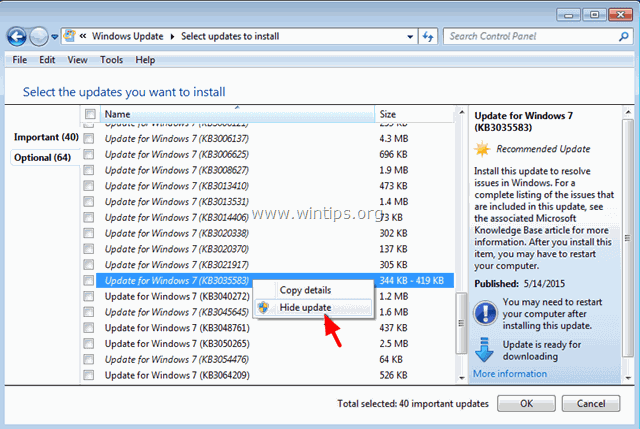
8. Τύπος OK και επανεκκινήστε κανονικά τον υπολογιστή σας.
Εάν εξακολουθείτε να αντιμετωπίζετε το σφάλμα C0000018 BSOD, τότε προχωρήστε στο επόμενο βήμα και απεγκαταστήστε το λογισμικό ασφαλείας που προκαλεί το πρόβλημα.
Βήμα 3. Απεγκαταστήστε το λογισμικό ασφαλείας.
Απεγκαταστήστε και, στη συνέχεια, επανεγκαταστήστε την τελευταία έκδοση του λογισμικού ασφαλείας σας.
1. Εκκινήστε ξανά τον υπολογιστή σας σε ασφαλή λειτουργία.
2. Στη συνέχεια, απεγκαταστήστε το λογισμικό ασφαλείας που έχετε εγκαταστήσει στον υπολογιστή σας. Για να το κάνετε αυτό, μεταβείτε στη διεύθυνση:
- Windows 8/7/Vista: Έναρξη > Πίνακας ελέγχου . Windows XP: Έναρξη > Ρυθμίσεις > Πίνακας ελέγχου
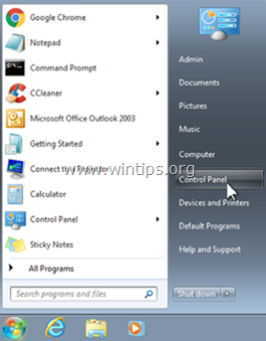
2. Κάντε διπλό κλικ για να ανοίξετε
- Προσθήκη ή αφαίρεση προγραμμάτων αν έχετε Windows XP Προγράμματα και χαρακτηριστικά αν έχετε Windows 8, 7 ή Vista.

3 . Από τη λίστα προγραμμάτων, επιλέξτε το λογισμικό ασφαλείας που έχετε εγκαταστήσει ( Comodo, McAfee, κ.λπ. .) και κάντε κλικ στο " Απεγκατάσταση του ”.

4 . Ρωτήστε " Ναι " στο προειδοποιητικό μήνυμα UAC (αν εμφανιστεί) για να συνεχίσετε.

5. Ακολουθήστε τις οδηγίες που εμφανίζονται στην οθόνη για να αφαιρέσετε εντελώς το λογισμικό ασφαλείας και, στη συνέχεια, επανεκκινήστε τον υπολογιστή σας.
6. Μετά την επανεκκίνηση, επανεγκαταστήστε την τελευταία έκδοση του λογισμικού ασφαλείας που είχατε προηγουμένως απεγκαταστήσει.
Τελειώσατε!

Άντι Ντέιβις
Ιστολόγιο διαχειριστή συστήματος σχετικά με τα Windows





